Pour qu'une imprimante USB fonctionne avec Loyverse POS sur iOS, vous avez besoin des éléments suivants:
- iPad ou iPhone avec l'application Loyverse POS
- USB printer, supported by the Loyverse POS app on iOS devices (Pour le moment, ne supporte que les modèles Star TSP143IIU (USB) et Star mc-Print3 (USB). Les autres imprimantes USB ne fonctionneront pas. Voir la liste des imprimantes supporté)
- Câble Lightning - veuillez utiliser un câble fabriqué par Apple ou un câble certifié MFi
Connectez le câble Lightning au port USB Type-A de l’imprimante.

Connectez l'autre bout du câble au smartphone/tablette.

Ensuite, dans l'application Loyverse POS, accédez à Paramètres.
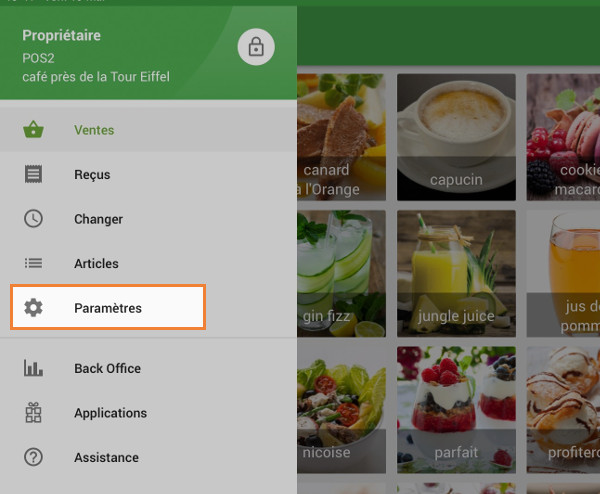
Créez une imprimante en appuyant sur le bouton ‘+’.
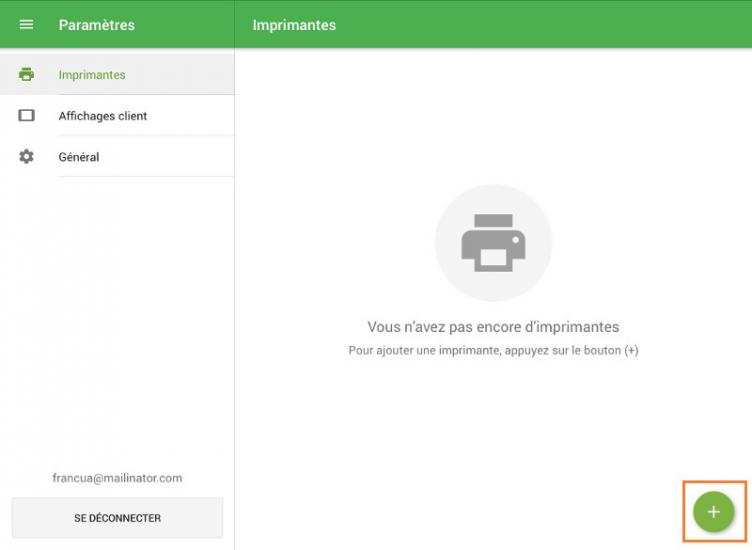
Nommez votre imprimante dans le champ "Nom" et sélectionnez le modèle de votre imprimante USB dans la liste de "Modèle d’imprimante".
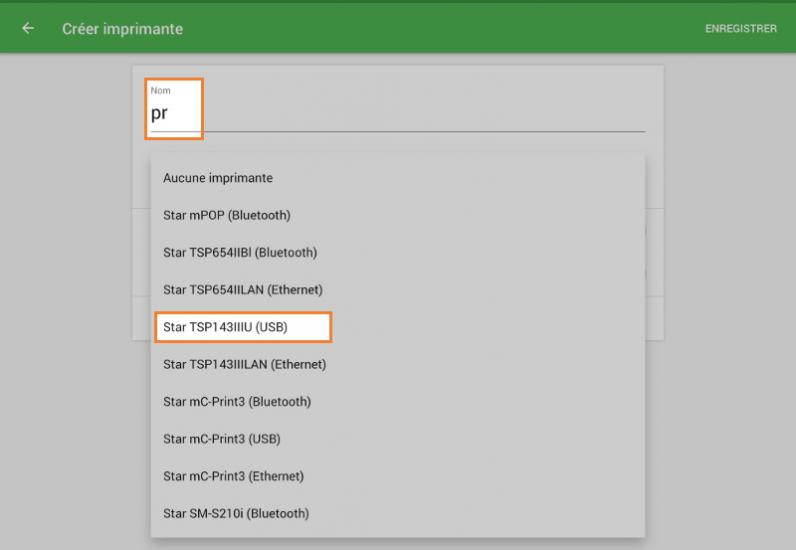
Appuyez sur le bouton "Rechercher" pour rechercher votre imprimante.
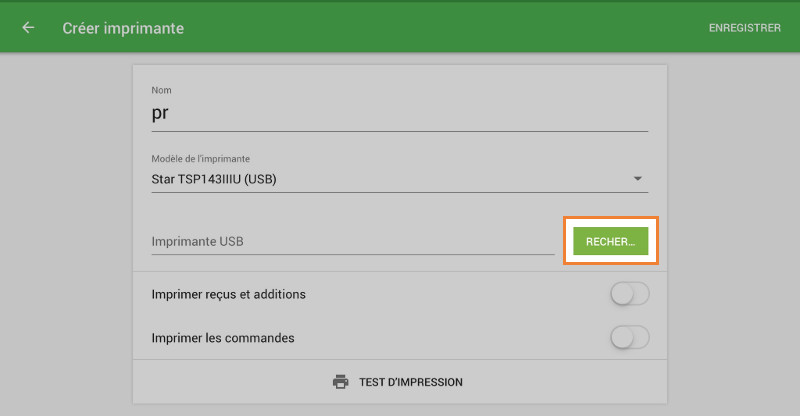
Dans la fenêtre contextuelle suivante, vous verrez le résultat de la recherche avec le modèle d’imprimante. Appuyez pour sélectionner et fermer la fenêtre en appuyant sur ‘OK’.

Appuyez sur le bouton ‘Imprimer test’ pour tester la connexion de votre imprimante avec l’application Loyverse POS.
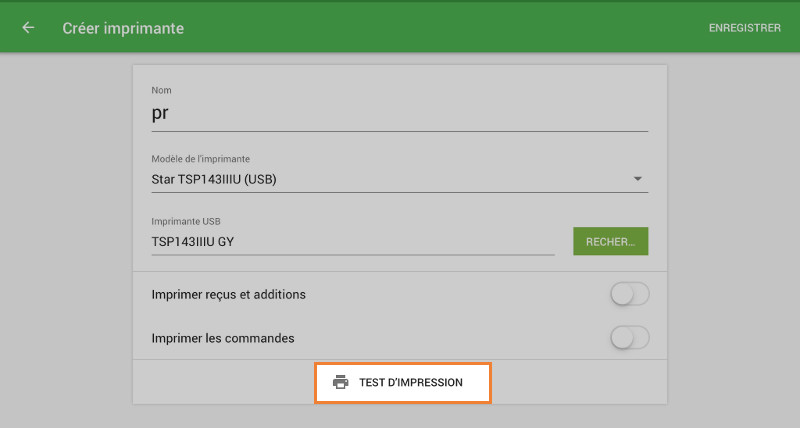
Si un reçu test est imprimé avec succès, votre imprimante est correctement configurée.

Choisissez les paramètres de votre imprimante en fonction de l'utilisation que vous souhaitez en faire. N'oubliez pas de sauvegarder tous les paramètres à la fin en appuyant sur le bouton «Enregistrer».
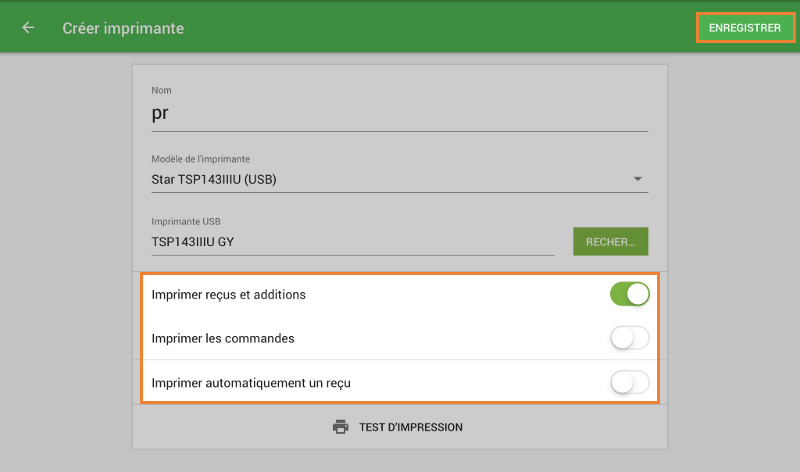
Vous pouvez maintenant voir votre imprimante dans la liste. Bravo!
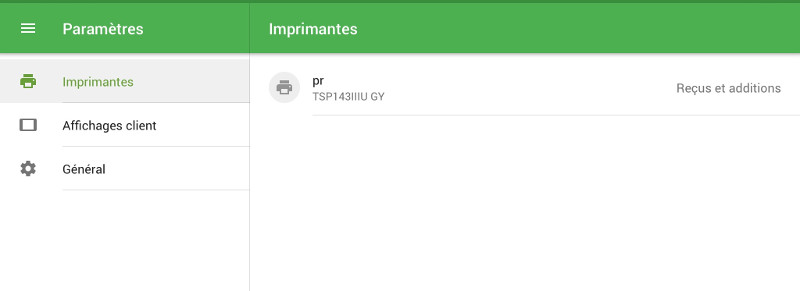
Voir également:
Comment faire pour configurer une imprimante USB avec un appareil Android